电脑的隐藏文件 电脑中的隐藏文件怎么显示出来
更新时间:2023-10-29 10:14:26作者:kzmyhome
电脑的隐藏文件,电脑中的隐藏文件是指那些默认情况下不在文件夹中显示的文件或文件夹,它们通常被系统或用户设置为隐藏状态,隐藏文件的存在往往是为了保护系统的稳定性和安全性,或者是为了保护用户的隐私。有时候我们需要查看或修改隐藏文件,这就需要我们知道如何将它们显示出来。下面将介绍一些常用的方法,帮助大家轻松解决这个问题。
方法如下:
1.打开计算机,双击桌面上的“我的电脑”图标

2.在打开的我的电脑窗口中,点击"工具"菜单下的“文件夹选项”
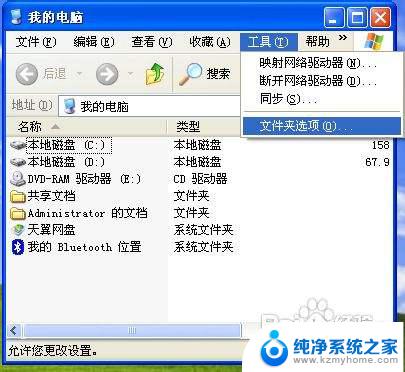
3.在打开的“文件夹选项”对话框中点击“查看”选项卡,并拖动滚动条至合适位置,如下图所示。
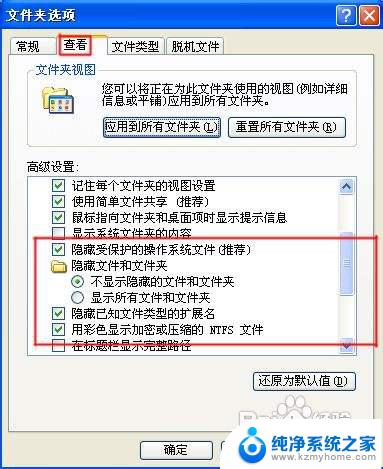
4.鼠标点击高级设置中的“隐藏受保护的操作系统文件(推荐)”复选框将选项去掉,会出现警告对话框。点击按钮“是”以确认要受保护的隐藏文件显示出来,如下图所示操作。
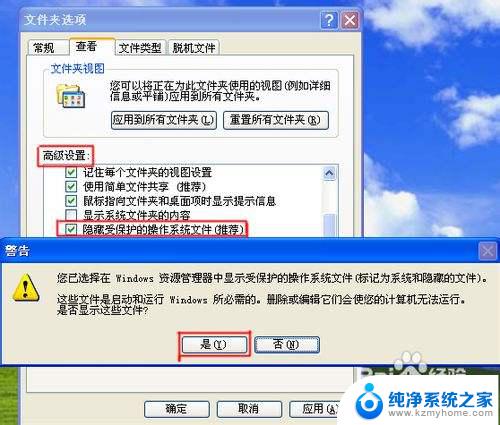
5.继续单击鼠标,选中高级设置中的“显示所有文件和文件夹”单选项,并点击“确定按钮”。如下图所示。
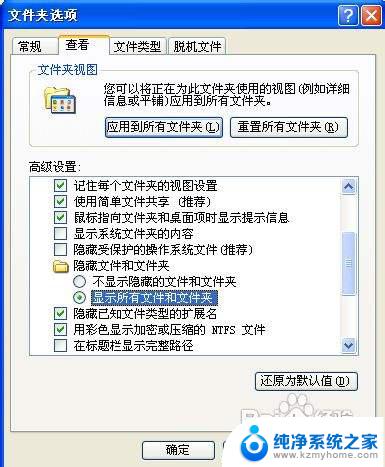
6.至此,电脑中的所有隐藏的受保护文件都显示出来了。你可以根据需要进行相关的操作,切记不要误操作啊,否则会引起系统奔溃。
7.当然,如果你操作完毕后要想将受保护系统文件和隐藏文件重新隐藏的话。还是按上述操作,打开相关窗口的对话框,点击“还原为默认值”并单击“确定”按钮即可,如下图所示。
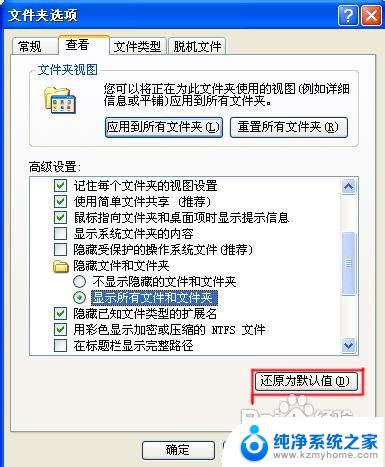
8.怎么样,操作就是这么简单。还有什么问题的话,可以用评论给我留言啊。
以上是电脑中隐藏文件的全部内容,如果您遇到这种情况,可以根据本文提供的方法来解决,希望这篇文章对您有所帮助。
电脑的隐藏文件 电脑中的隐藏文件怎么显示出来相关教程
- win7文件夹隐藏文件怎么显示 win7隐藏文件显示设置
- win7系统文件后缀名隐藏了怎么打开 win7后缀名隐藏了怎么显示
- 微信号隐藏了怎么查找 微信中如何查看被隐藏的微信号
- 电脑显示栏怎么隐藏 如何显示电脑桌面任务栏
- 微信怎么在桌面上隐藏起来 怎样在Win10中隐藏任务栏上的微信图标
- 电脑如何快速显示桌面 Win10如何快速隐藏窗口显示桌面
- 微信隐藏的聊天怎么取消隐藏 微信聊天对话框隐藏恢复方法
- 游戏全屏怎么隐藏任务栏 Win10全屏游戏任务栏无法隐藏
- 文件夹拒绝访问的快捷键 鼠标键盘隐藏文件变成拒绝访问和无法删除的方法
- 不显示微信消息怎么设置 怎样在微信中隐藏新消息通知
- 如何安全拆卸显卡的详细步骤与注意事项,让你轻松拆解显卡!
- 英伟达对AI的理解和布局,黄仁勋在这里讲清楚了:探索英伟达在人工智能领域的战略布局
- 微软未来将继续推出Xbox硬件,掌机设备蓄势待发最新消息
- AMD锐龙AI 9 HX 370游戏性能领先酷睿Ultra 7 258V 75%
- AMD裁员上千人,市场“吓坏”!英伟达会超越吗?
- Win11 23H2用户反馈微软11月更新导致错误显示“终止支持”问题解决方案
微软资讯推荐
- 1 详细教程:如何在电脑上安装Win7系统步骤解析,零基础教学,轻松搞定安装步骤
- 2 如何查看和评估电脑显卡性能与参数?教你如何正确选择电脑显卡
- 3 微软酝酿Win11新特性:图表显示过去24小时PC能耗数据
- 4 倒计时!Windows 10要“退休”啦,微软官方支持即将结束,升级Windows 11前必读!
- 5 Windows 11 的 8个令人头疼的细节及解决方法 - 如何应对Windows 11的常见问题
- 6 AMD Zen 6架构台式机处理器将保留AM5兼容性,预计最快于2026年末发布
- 7 微软技术许可有限责任公司获得自动恶意软件修复与文件恢复管理专利
- 8 数智早参|微软斥资近百亿美元租用CoreWeave服务器,加速云计算发展
- 9 Win10 如何优化系统性能与提升使用体验?教你简单有效的方法
- 10 你中招了吗?Win11 24H2离谱BUG又来了,如何应对Win11最新版本的问题
win10系统推荐
系统教程推荐
- 1 电脑睡眠 快捷键 Windows 10 快速睡眠设置方法
- 2 如何打开avi格式视频 Windows Media Player播放avi教程
- 3 电脑怎么连接小米音响 小米蓝牙音响如何在win10上连接
- 4 打印机插电脑上怎么打印不了 打印机连接电脑无法打印解决方法
- 5 vcruntime1401dll无法继续执行 找不到vcruntime140.dll如何解决
- 6 搜狗输入法怎么设置中文默认 设置电脑输入法默认为搜狗中文的步骤
- 7 怎么关掉语音识别 Win10语音识别关闭步骤
- 8 lol这么显示帧数 LOL怎么显示游戏延迟和帧数
- 9 win11电脑无法找到输出设备怎么办 win11无法检测到音频输出设备怎么办
- 10 竖屏录制的视频怎么变成横屏 格式工厂手机竖屏视频横屏转换方法